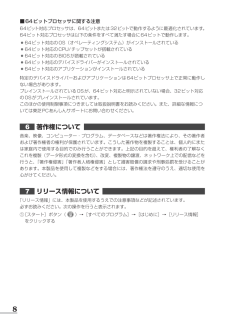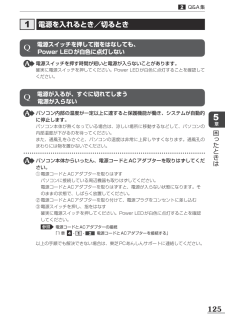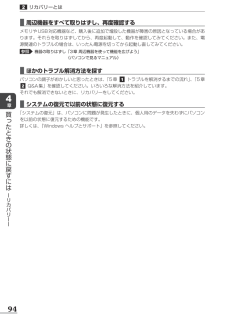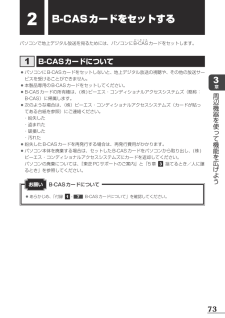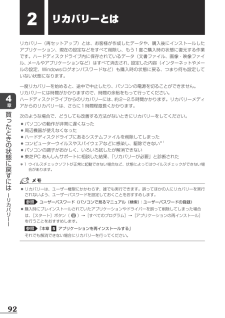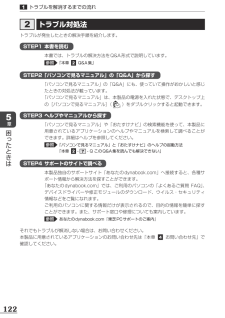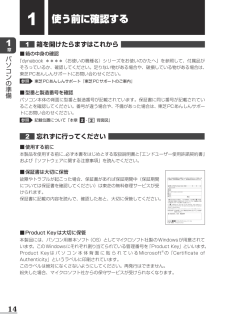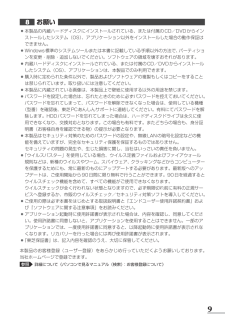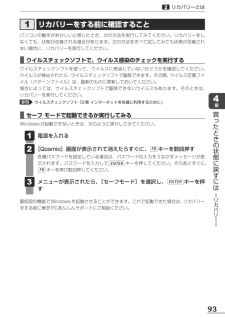Q&A
取扱説明書・マニュアル (文書検索対応分のみ)
"サポート"2 件の検索結果
"サポート"10 - 20 件目を表示
全般
質問者が納得自分もdynabookQosmioT551を使用しており同じような症状がありました。
カスタマーcenterに連絡しても質問者様の言うようにQosmioAVcenterの番組表が自動取得になってないか。との回答に、
オフにしましたが変わらず勝手に電源が入るのが気持ち悪くて、しつこくカスタマーcenterに連絡してました。
あるひ、リカバリーしてみようと思い、泣く泣くリカバリーをしました。
色々と再インストールするのが面倒でしたが夜中に勝手に電源が入るよりはマシだと思いリカバリをしたら、
直りましたよ。
おそ...
5001日前view349
全般
質問者が納得一体型はコンパクトでカッコもいいですよね。
ですがCPUなどの部品はノートブック用を使っているものが殆どです、なので別体型のようなパフォーマンスや拡張性は無いです。
画面の大きいノートだと思って購入した方がいいですよ。
私も一体型ならD710がいいと思いますよ。
5434日前view62
10秋冬_Whitney_dynabookガイド_表2-3背幅:5.6mm平成22年8月30日 第1版発行 GX1C000TU210© 2010 TOSHIBA CORPORATION ALL RIGHTS RESERVED無断複製及び転載を禁ず dynabookガイドデジタルプロダクツ &ネットワーク社〒105-8001 東京都港区芝浦1-1-1発 行 D710シリーズ東芝PC総合情報サイトhttp://dynabook.com/お問い合わせの詳細につきましては、『東芝PCサポートのご案内』をご参照ください。・本書の内容は、改善のため予告なしに変更することがあります。・本書の内容の一部または全部を、無断で転載することは禁止されています。・落丁、乱丁本は、お取り替えいたします。東芝PCあんしんサポートにお問い合わせください。東芝PCあんしんサポート技術的なご質問、お問い合わせ、修理のご依頼をお受けいたします。全国共通電話番号 0120-97-1048(通話料・電話サポート料無料)おかけいただくと、ガイダンスが流れます。ガイダンスに従ってご希望の窓口に該当する番号をプッシュしてください。電話番号は、お間...
8 ■64ビットプロセッサに関する注意64ビット対応プロセッサは、64ビットまたは32ビットで動作するように最適化されています。64ビット対応プロセッサは以下の条件をすべて満たす場合に64ビットで動作します。 ●64ビット対応のOS(オペレーティングシステム)がインストールされている ●64ビット対応のCPU/チップセットが搭載されている ●64ビット対応のBIOSが搭載されている ●64ビット対応のデバイスドライバーがインストールされている ●64ビット対応のアプリケーションがインストールされている特定のデバイスドライバーおよびアプリケーションは64ビットプロセッサ上で正常に動作しない場合があります。プレインストールされているOSが、64ビット対応と明示されていない場合、32ビット対応のOSがプレインストールされています。このほかの使用制限事項につきましては取扱説明書をお読みください。また、詳細な情報については東芝PCあんしんサポートにお問い合わせください。6 著作権について 音楽、映像、コンピューター・プログラム、データベースなどは著作権法により、その著作者および著作権者の権利が保護されています。こうした...
1255章困ったときは2Q&A集1 電源を入れるとき/切るときQ 電源スイッチを押して指をはなしても、Power LEDが白色に点灯しない 電源スイッチを押す時間が短いと電源が入らないことがあります。確実に電源スイッチを押してください。Power LEDが白色に点灯することを確認してください。Q 電源が入るが、すぐに切れてしまう電源が入らない パソコン内部の温度が一定以上に達すると保護機能が働き、システムが自動的に停止します。パソコン本体が熱くなっている場合は、涼しい場所に移動するなどして、パソコンの内部温度が下がるのを待ってください。また、通風孔をふさぐと、パソコンの温度は非常に上昇しやすくなります。通風孔のまわりには物を置かないでください。 パソコン本体からいったん、電源コードとACアダプターを取りはずしてください。① 電源コードとACアダプターを取りはずす パソコンに接続している周辺機器も取りはずしてください。 電源コードとACアダプターを取りはずすと、電源が入らない状態になります。そのままの状態で、しばらく放置してください。② 電源コードとACアダプターを取り付けて、電源プラグをコンセントに差し込...
944章買ったときの状態に戻すには ーリカバリーー2リカバリーとは ■周辺機器をすべて取りはずし、再度確認するメモリやUSB対応機器など、購入後に追加で増設した機器が障害の原因となっている場合があります。それらを取りはずしてから、再度起動して、動作を確認してみてください。また、電源関連のトラブルの場合は、いったん電源を切ってから起動し直してみてください。参照 機器の取りはずし 「3章周辺機器を使って機能を広げよう」 《パソコンで見るマニュアル》 ■ほかのトラブル解消方法を探すパソコンの調子がおかしいと思ったときは、「5章 1 トラブルを解消するまでの流れ」、「5章 2 Q&A集」を確認してください。いろいろな解消方法を紹介しています。それでも解消できないときに、リカバリーをしてください。 ■システムの復元で以前の状態に復元する「システムの復元」は、パソコンに問題が発生したときに、個人用のデータを失わずにパソコンを以前の状態に復元するための機能です。詳しくは、『Windows ヘルプとサポート』を参照してください。
733章周辺機器を使って機能を広げよう2B-CASカードをセットするパソコンで地上デジタル放送を見るためには、パソコンにBビ ー キ ャ ス-CASカードをセットします。1 B-CASカードについて ●パソコンにB-CASカードをセットしないと、地上デジタル放送の視聴や、その他の放送サービスを受けることができません。 ●本製品専用のB-CASカードをセットしてください。 ●B-CASカードの所有権は、(株)ビーエス・コンディショナルアクセスシステムズ(略称:B-CAS)に帰属します。 ●次のような場合は、(株)ビーエス・コンディショナルアクセスシステムズ(カードが貼ってある台紙を参照)にご連絡ください。 ・紛失した ・盗まれた ・破損した ・汚れた ●紛失したB-CASカードを再発行する場合は、再発行費用がかかります。 ●パソコン本体を廃棄する場合は、セットしたB-CASカードをパソコンから取り出し、(株)ビーエス・コンディショナルアクセスシステムズにカードを返却してください。 パソコンの廃棄については、『東芝PCサポートのご案内』と「5章 3 捨てるとき/人に譲るとき」を参照してください。 ●あらかじめ、「...
924章買ったときの状態に戻すには ーリカバリーー2リカバリーとはリカバリー(再セットアップ)とは、お客様が作成したデータや、購入後にインストールしたアプリケーション、現在の設定などをすべて削除し、もう1度ご購入時の状態に復元する作業です。ハードディスクドライブ内に保存されているデータ(文書ファイル、画像・映像ファイル、メールやアプリケーションなど)はすべて消去され、設定した内容(インターネットやメールの設定、Windowsログオンパスワードなど)も購入時の状態に戻る、つまり何も設定していない状態になります。一度リカバリーを始めると、途中で中止したり、パソコンの電源を切ることができません。リカバリーには時間がかかりますので、時間の余裕をもって行ってください。ハードディスクドライブからのリカバリーには、約2~2.5時間かかります。リカバリーメディアからのリカバリーは、さらに1時間程度長くかかります。次のような場合で、どうしても改善する方法がないときにリカバリーをしてください。 ●パソコンの動作が非常に遅くなった ●周辺機器が使えなくなった ●ハードディスクドライブにあるシステムファイルを削除してしまった ●コン...
1225章困ったときは1トラブルを解消するまでの流れ2 トラブル対処法トラブルが発生したときの解決手順を紹介します。STEP1 本書を読む本書では、トラブルの解決方法をQ&A形式で説明しています。参照 「本章2 Q&A集」STEP2 「パソコンで見るマニュアル」の「Q&A」から探す「パソコンで見るマニュアル」の「Q&A」にも、使っていて操作がおかしいと感じたときの対処法が載っています。「パソコンで見るマニュアル」は、本製品の電源を入れた状態で、デスクトップ上の[パソコンで見るマニュアル]()をダブルクリックすると起動できます。STEP3 ヘルプやマニュアルから探す「パソコンで見るマニュアル」や「おたすけナビ」の検索機能を使って、本製品に用意されているアプリケーションのヘルプやマニュアルを検索して調べることができます。詳細はヘルプを参照してください。参照 「パソコンで見るマニュアル」と「おたすけナビ」のヘルプの起動方法「本章 2-7- Q このQ&A集を読んでも解決できない」STEP4 サポートのサイトで調べる本製品独自のサポートサイト「あなたのdynabook.com」へ接続すると、各種サポート情報から解決方...
141章パソコンの準備1使う前に確認する1 箱を開けたらまずはこれから ■箱の中身の確認『dynabook ****(お使いの機種名)シリーズをお使いのかたへ』を参照して、付属品がそろっているか、確認してください。足りない物がある場合や、破損している物がある場合は、東芝PCあんしんサポートにお問い合わせください。参照 東芝PCあんしんサポート『東芝PCサポートのご案内』 ■型番と製造番号を確認パソコン本体の背面に型番と製造番号が記載されています。保証書に同じ番号が記載されていることを確認してください。番号が違う場合や、不備があった場合は、東芝PCあんしんサポートにお問い合わせください。参照 記載位置について「本章2-2 背面図」2 忘れずに行ってください ■使用する前に本製品を使用する前に、必ず本書をはじめとする取扱説明書と『エンドユーザー使用許諾契約書』および『ソフトウェアに関する注意事項』を読んでください。 ■保証書は大切に保管故障やトラブルが起こった場合、保証書があれば保証期間中(保証期間については保証書を確認してください)は東芝の無料修理サービスが受けられます。保証書に記載の内容を読んで、確認したあ...
98 お願い ●本製品の内蔵ハードディスクにインストールされている、または付属のCD/DVDからインストールしたシステム(OS)、アプリケーション以外をインストールした場合の動作保証はできません。 ●Windows標準のシステムツールまたは本書に記載している手順以外の方法で、パーティションを変更・削除・追加しないでください。ソフトウェアの領域を壊すおそれがあります。 ●内蔵ハードディスクにインストールされている、または付属のCD/DVDからインストールしたシステム(OS)、アプリケーションは、本製品でのみ利用できます。 ●購入時に定められた条件以外で、製品およびソフトウェアの複製もしくはコピーをすることは禁じられています。取り扱いには注意してください。 ●本製品に内蔵されている画像は、本製品上で壁紙に使用する以外の用途を禁じます。 ●パスワードを設定した場合は、忘れたときのために必ずパスワードを控えておいてください。パスワードを忘れてしまって、パスワードを解除できなくなった場合は、使用している機種(型番)を確認後、東芝PCあんしんサポートに連絡してください。有料にてパスワードを解除します。HDDパスワードを...
934章買ったときの状態に戻すには ーリカバリーー2リカバリーとは1 リカバリーをする前に確認することパソコンの動作がおかしいと感じたとき、次の方法を実行してみてください。リカバリーをしなくても、状態が改善される場合があります。次の方法をすべて試してみても状態が改善されない場合に、リカバリーを実行してください。 ■ウイルスチェックソフトで、ウイルス感染のチェックを実行するウイルスチェックソフトを使って、ウイルスに感染していないかどうかを確認してください。ウイルスが検出されたら、ウイルスチェックソフトで駆除できます。その際、ウイルス定義ファイル(パターンファイル)は、最新のものに更新しておいてください。場合によっては、ウイルスチェックソフトで駆除できないウイルスもあります。そのときは、リカバリーを実行してください。参照 ウイルスチェックソフト「2章インターネットを快適に利用するために」 ■セーフ モードで起動できるか実行してみるWindowsが起動できないときは、次のように実行してみてください。 電源を入れる [Qosmio]画面が表示されて消えたらすぐに、F8キーを数回押す各種パスワードを設定している場合は、...
- 1